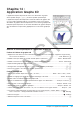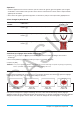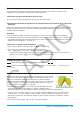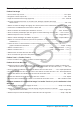User Manual
Table Of Contents
- Table des matières
- Chapitre 1 : Bases
- Chapitre 2 : Application Principale
- 2-1 Calculs de base
- 2-2 Emploi de l’historique des calculs
- 2-3 Calculs de fonctions
- 2-4 Calculs de listes
- 2-5 Calculs de matrices et de vecteurs
- 2-6 Spécification d’une base numérique
- 2-7 Emploi du menu Action
- 2-8 Emploi du menu Interactif
- 2-9 Emploi de l’application Principale en combinaison avec d’autres applications
- 2-10 Utilisation de la fonction Vérifier
- 2-11 Emploi de Probabilité
- 2-12 Exécution d’un programme dans l’application Principale
- Chapitre 3 : Application Graphe & Table
- Chapitre 4 : Application Coniques
- Chapitre 5 : Application Graphes d’équations différentielles
- 5-1 Représentation graphique d’une équation différentielle
- 5-2 Tracé de graphes d’une fonction de type f(x) et de graphes d’une fonction paramétrique
- 5-3 Visualisation des coordonnées d’un graphe
- 5-4 Représentation graphique d’une expression ou valeur en la déposant dans la fenêtre graphique d’équation différentielle
- Chapitre 6 : Application Suites
- Chapitre 7 : Application Statistiques
- Chapitre 8 : Application Géométrie
- Chapitre 9 : Application Résolution numérique
- Chapitre 10 : Application eActivity
- Chapitre 11 : Application Finances
- Chapitre 12 : Application Programme
- Chapitre 13 : Application Spreadsheet
- Chapitre 14 : Application Graphe 3D
- Chapitre 15 : Application Plot Image
- Chapitre 16 : Application Calcul différentiel interactif
- Chapitre 17 : Application Physium
- Chapitre 18 : Application Système
- Chapitre 19 : Communication de données
- Appendice
- Mode Examen
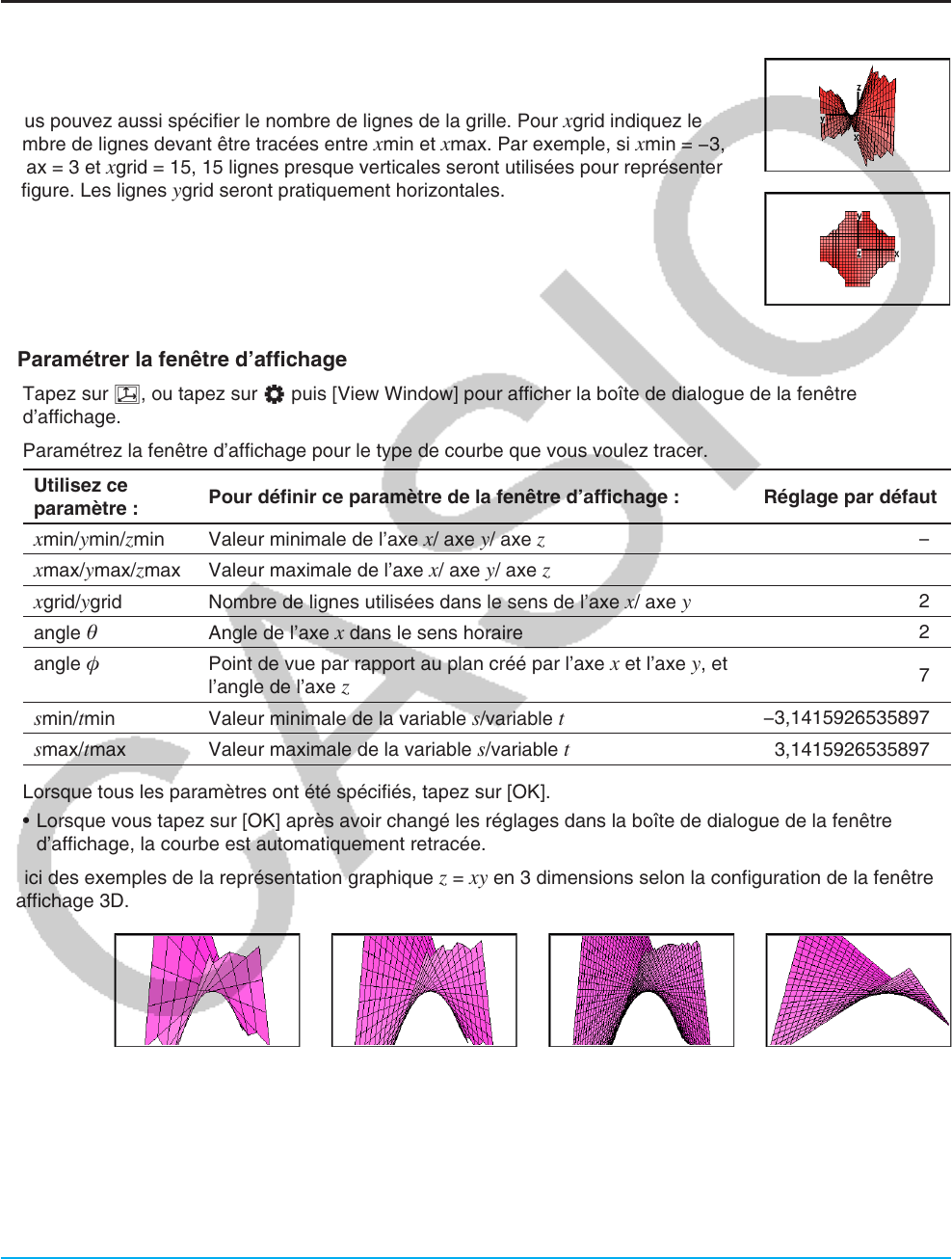
Chapitre 14 : Application Graphe 3D 264
14-2 Emploi de la fenêtre graphique 3D
Cette partie du manuel explique les opérations de la fenêtre graphique 3D, incluant la configuration des
réglages d’affichage, le changement d’angle et la rotation d’une courbe et plus encore.
Paramétrage de la fenêtre d’affichage de graphe 3D
Utilisez la fenêtre d’affichage de graphe 3D pour spécifier les valeurs maximales et
minimales pour l’axe x, l’axe y, l’axe z, la variable s, et la variable t.
Vous pouvez aussi spécifier le nombre de lignes de la grille. Pour xgrid indiquez le
nombre de lignes devant être tracées entre xmin et xmax. Par exemple, si xmin = −3,
xmax = 3 et xgrid = 15, 15 lignes presque verticales seront utilisées pour représenter
la figure. Les lignes ygrid seront pratiquement horizontales.
u Paramétrer la fenêtre d’affichage
1. Tapez sur 6, ou tapez sur O puis [View Window] pour afficher la boîte de dialogue de la fenêtre
d’affichage.
2. Paramétrez la fenêtre d’affichage pour le type de courbe que vous voulez tracer.
Utilisez ce
paramètre :
Pour définir ce paramètre de la fenêtre d’affichage : Réglage par défaut
xmin/ymin/zmin Valeur minimale de l’axe x/ axe y/ axe z
−3
xmax/ymax/zmax Valeur maximale de l’axe x/ axe y/ axe z
3
xgrid/ygrid Nombre de lignes utilisées dans le sens de l’axe x/ axe y
25
angle
Angle de l’axe x dans le sens horaire
20
angle
Point de vue par rapport au plan créé par l’axe x et l’axe y, et
l’angle de l’axe z
70
smin/tmin Valeur minimale de la variable s/variable t
−3,14159265358979
smax/tmax Valeur maximale de la variable s/variable t
3,14159265358979
3. Lorsque tous les paramètres ont été spécifiés, tapez sur [OK].
• Lorsque vous tapez sur [OK] après avoir changé les réglages dans la boîte de dialogue de la fenêtre
d’affichage, la courbe est automatiquement retracée.
Voici des exemples de la représentation graphique
z = xy en 3 dimensions selon la configuration de la fenêtre
d’affichage 3D.
xgrid, ygrid
10 25 50 25
xmin, ymin
−3 −3 −3 −1,5
xmax, ymax
3 3 3 1,5